pdf删除其中一页的方法:
1、首先大家电脑中需要安装“Adobe Acrobat pro Dc 2018中文破解版”;
2、使用Adobe Acrobat pro打开pdf文件,点击文档,选择删除页面,正常情况下,是可以选择的;
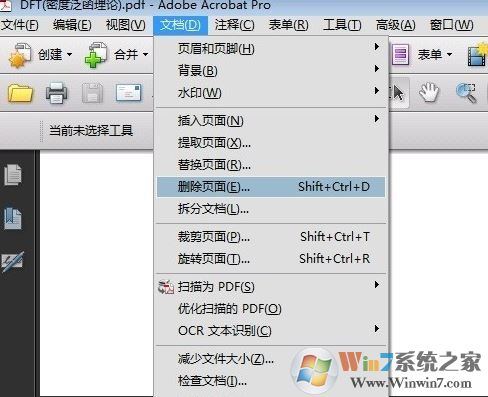
3、弹出删除页面对话框,一般直接显示的就是你想要删除的页面的页码,这个要搞对,如果要删除连续的页的话,就在里面输入页码,如果不连续就重复操作几次即可,如果不知道页码,可以把pdf拉到相应的页面,看上面的显示就知道是多少页了,点击【确定】按钮,如图:
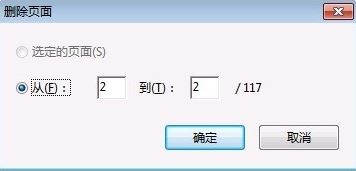
4、修改完成后要保存修改,否则就,点击【确定】保存就好了~
以上就是winwin7给大家分享介绍的关于pdf中删除任意一页内容的操作方法,只需选对工具就可以轻易完成!